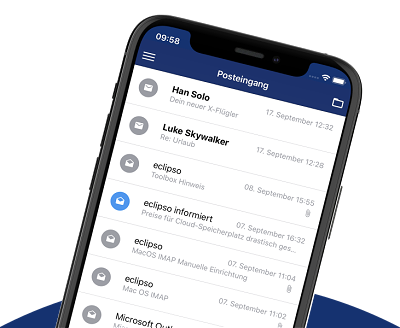IMAP auf dem iPhone & iPad unter iOS einrichten
IMAP auf dem iPhone & iPad unter iOS einrichten
Mit IMAP können Sie Ihre E-Mails auf Ihrem iPhone oder iPad empfangen und versenden. Die Einrichtung Ihres eclipso Mail Europe-Kontos auf iOS-Geräten ist einfach und schnell erledigt. Diese Anleitung führt Sie Schritt für Schritt durch den Einrichtungsprozess. Hinweis: Diese Anleitung gilt für aktuelle iOS-Versionen. Bei älteren Versionen können die Menüs leicht abweichen.
Hinweis: Diese Anleitung gilt für aktuelle iOS-Versionen. Bei älteren Versionen können die Menüs leicht abweichen.
Voraussetzungen
- Ein eclipso Mail Europe Konto
- Zugangsdaten für Ihr eclipso Mail Europe Konto
- Ein iPhone oder iPad mit iOS
Schritte zur Einrichtung
- Einstellungen öffnen
- Öffnen Sie die "Einstellungen" auf Ihrem iPhone oder iPad.
- Passwörter & Accounts
- Scrollen Sie nach unten und tippen Sie auf "Passwörter & Accounts".
- Account hinzufügen
- Tippen Sie auf "Account hinzufügen" und wählen Sie "Andere".
- Mail-Account hinzufügen
- Tippen Sie auf "Mail-Account hinzufügen".
- Kontodetails eingeben
- Name: Geben Sie Ihren Namen ein.
- E-Mail: Geben Sie Ihre eclipso Mail Europe E-Mail-Adresse ein.
- Passwort: Geben Sie das Passwort für Ihr eclipso Mail Europe Konto ein.
- Beschreibung: Geben Sie eine Beschreibung für das Konto ein (z.B. "eclipso Mail").
- Manuelle Einrichtung
- Tippen Sie auf "Weiter". Ihr Gerät wird versuchen, die Einstellungen automatisch zu konfigurieren. Wenn dies fehlschlägt, wählen Sie "IMAP".
- Eingehen der Serverinformationen
- Posteingangsserver (IMAP):
- Hostname: mail.eclipso.de
- Benutzername: Ihre vollständige eclipso Mail Europe E-Mail-Adresse
- Passwort: Ihr eclipso Mail Europe Passwort
- Postausgangsserver (SMTP):
- Hostname: mail.eclipso.de
- Benutzername: Ihre vollständige eclipso Mail Europe E-Mail-Adresse
- Passwort: Ihr eclipso Mail Europe Passwort
- Posteingangsserver (IMAP):
- SSL/TLS Einstellungen
- Stellen Sie sicher, dass SSL/TLS für beide Server aktiviert ist.
- IMAP Port: 993
- SMTP Port: 465
- Fertigstellen
- Tippen Sie auf "Weiter" und dann auf "Speichern", um die Einrichtung abzuschließen.